Последуем совету Антона
Для начала разберемся, как применить совет бота Антона на практике: установите русский язык в Telegram при установке программы. Вот инструкции для:
- Устройства Android;
- мобильные гаджеты Apple;
- ПК с Windows;
- компьютер Mac;
- телефоны из винды.
СОВЕТ! Если сервис уже установлен, после обновления до последней версии вы можете изменить язык на русский.
Андроид
Чтобы изначально установить мессенджер на смартфон с операционной системой Android на русском языке, необходимо выполнить 7 шагов:
1. Перейдите на страницу сервиса в магазине приложений Google Play. Ссылка для перехода: https://play.google.com/store/apps/details?id=org.telegram.messenger&hl=ru.
2. Щелкните «Установить”.
3. Предоставьте приложению доступ к необходимым разрешениям.
4. Дождитесь загрузки и нажмите «Открыть”.
5. При первом запуске программы нажмите на текст «Продолжить на русском”.
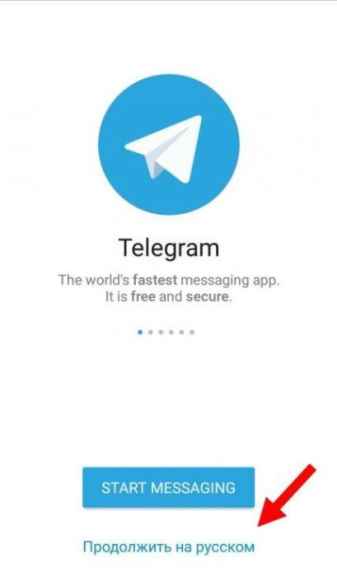
6. Введите номер телефона и щелкните галочку в верхней части экрана.
7. Введите отправленный SMS-код и коснитесь галочки.
Все! Telegram теперь будет установлен на смартфон по умолчанию с русским языком.
iOS
Чтобы установить приложение на устройство с операционной системой iOS, где русский язык будет языком по умолчанию, вам необходимо:
1. Зайдите в App Store по этой ссылке: https://apps.apple.com/ru/app/telegram-messenger/id686449807.
2. Запустите установку.
3. После завершения установки войдите в приложение.
4. На главной странице нажмите «Продолжить на русском”.
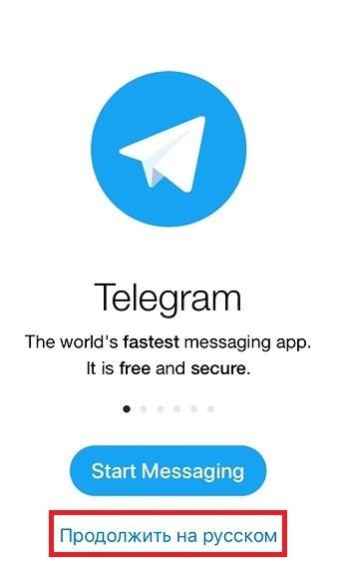
5. Введите номер телефона и нажмите «Далее”.
6. Введите код, полученный по SMS, и нажмите «Далее”.
Поздравляю! Используйте Telegram на iPhone простым языком.
ОС Windows
Теперь посмотрим, как русифицировать Telegram на компьютере при установке. Чтобы сделать это в Windows, выполните 9 шагов:
2. Нажмите кнопку «Получить Telegram для Windows”.
3. Загрузите и запустите установочный файл.
4. Выберите русский в качестве языка для использования во время установки.
5. Следуйте инструкциям мастера установки.
6. При первом входе в сервис нажмите на опцию «Продолжить на русском”.
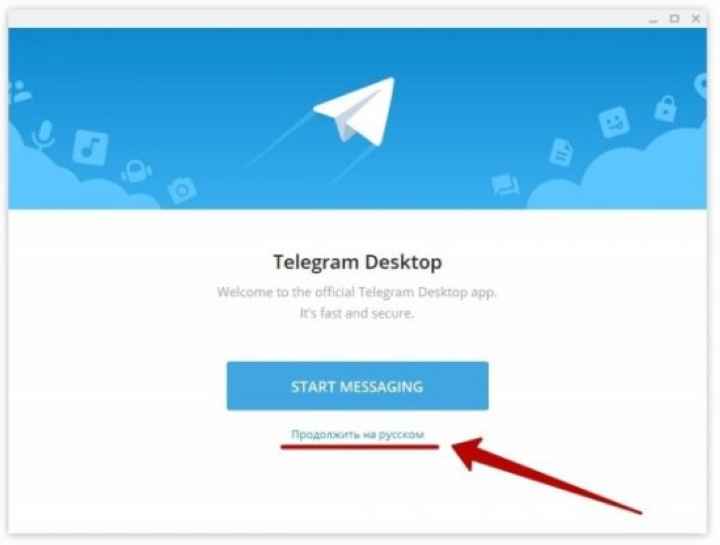
7. Введите свою страну и номер телефона и нажмите кнопку «Продолжить”.
8. Введите полученный проверочный код и нажмите «Продолжить”.
9. Введите свои данные и добавьте фото.
Дело сделано: установлена десктопная версия Telegram. Работать с ним будет понятно и удобно.
Mac
Настала очередь компьютеров Mac, и тут пользователей ждет неприятный сюрприз: русскоязычной настольной версии для ПК от Apple не существует. Почему это так и когда ситуация изменится, никто не знает. А пока вам нужно будет вызвать на помощь робота Антона. Чтобы пользоваться вашими услугами на ПК с уже установленным Telegram, вам необходимо:
- Откройте Telegram.
- В строке поиска введите «телеробот» без кавычек”.
- Найдите робота Антона и отправьте ему сообщение: local osx.
- Загрузите файл, отправленный ботом, и измените его имя на Localizable.strings.
- Найдите Telegram в списке программ и щелкните его правой кнопкой мыши.
- Щелкните строку «Показать содержимое пакета”.
- Перейдите в папку «Контент”.
- Откройте папку «Ресурсы» и скопируйте в нее переименованный ботом файл.
- Перезапустите приложение.
ССЫЛКА! Если в папке «Ресурсы» есть папка ru.lproj, ее необходимо удалить.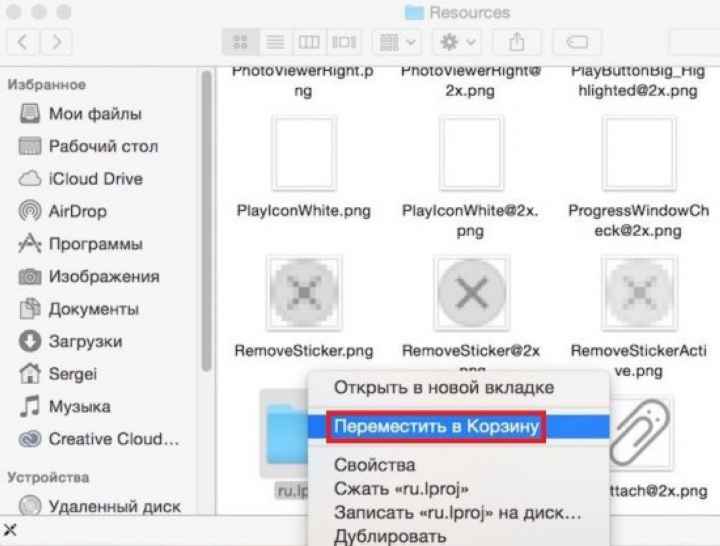
Вот как вы можете изменить язык на русский на MacBook.
Windows Phone
Русский язык также доступен на телефонах Windows Phone. Чтобы установить его по умолчанию, вам необходимо сделать следующее:
- Перейдите в Microsoft Store по этой ссылке: https://www.microsoft.com/uk-ua/p/telegram-messenger/9wzdncrdzhs0?activetab=pivot:overviewtab.
- Щелкните «Установить”.
- После завершения установки нажмите «Показать”.
- В сервисе нажмите кнопку «Звездные сообщения”.
- Выберите страну и введите номер телефона.
- Нажмите «Далее”.
- Введите полученный код и нажмите «Далее”.
Система должна автоматически установить русский язык в мессенджере.
ВНИМАНИЕ! Microsoft прекратила поддержку своих сотовых телефонов. В связи с этим нет гарантии стабильной работы Telegram на смартфонах Windows Phone
Основополагающая информация
Телеграмм — популярное приложение для обмена текстовыми и голосовыми сообщениями. Разработчики, в лице Павла Дурова и команды, пока не предусмотрели взаимодействие системы с веб-камерой. Однако грядущие обновления могут исправить «бедственную» ситуацию.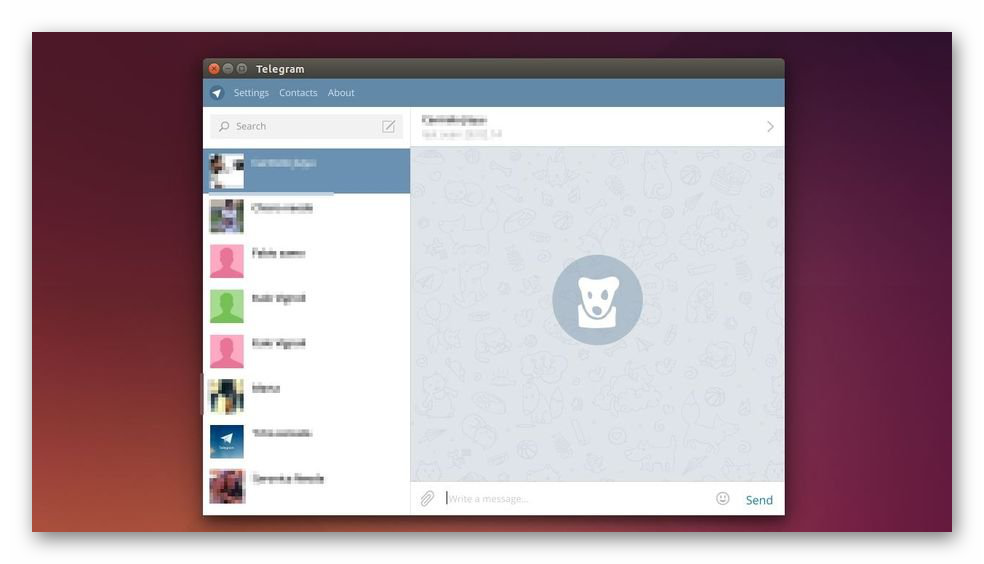
Эксперты и рядовые участники проекта называют такие преимущества Telegram:
- Производительность — программа не требует больших ресурсов для обеспечения работоспособности. Система будет стабильно работать и на слабых устройствах.
- Бесплатность — на официальном сайте мессенджера, и на посторонних ресурсах, находятся установщики для популярных платформ и операционных систем.
- Эргономичность — пользовательский интерфейс и графическое воплощение исходного кода служат одной цели — обеспечить минимальный адаптивный период. Большинство элементов/инструментов интуитивно-понятны среднестатистическому человеку.
- Защищенность — дуэт современной технологии шифрования и облачного хранения данных обеспечивает максимальную сохранность персональных данных.
Особенности установки на дистрибутивах Mint, RPM, Debian, Мanjaro и Ubuntu
Установки Телеграмм на Linux Mint и Linux Ubuntu не имеют кардинальных отличий и проходят по описанной выше инструкции.
- Для Linux Debian Sid Messenger устанавливается введением в командную строку фразы sudo apt-get install telegram-desktop.
- Владельцам компьютеров с более новыми версиями Linux Deb, подойдет аналог программы под названием Telegram Flatpack. Чтобы начать пользоваться приложением, необходимо:
— Задействовать терминал сочетанием кнопок на клавиатуре «ctrl»+«alt»+«Т» либо найти в поисковой строке или с помощью «Приложения» — «Стандартные» — «Терминал»;
— Вписать в командную строку sudo flatpak install и нажать Enter;
— Действовать согласно появляющимся указаниям.
Linux RPM (Fedora):
— Запустить командную строку;
— Вписать команду sudo dnf install https://download1.rpmfusion.org/free/fedora/rpmfusion.. -y (где X — это номер используемой версии ОС Fedora) и нажать Интер;
— Ввести sudo dnf install telegram-desktop, нажать Интер еще раз.
Linux Manjaro:
— sudo pacman -S telegram-desktop (в случае сбоя использовать sudo pacman -S git)
— git clone https://aur.archlinux.org/telegram-desktop-bin.git
— cd telegram-desktop-bin
— sudo pacman -S telegram-desktop.
Какие особенности имеет Телеграмм для Линукс?
Программа для этой операционной системы совместима с 64-разрядной Ubuntu 11.04 или более свежей версии. Она поддерживает русский язык, при этом в ней нет секретных чатов, которые есть в версиях для macOS и мобильных платформ.
Также вы можете скачать Telegram для «Линукс» версии i386, которая скомпилирована с использованием стандартных инструкций процессоров архитектуры x86. Это означает, что она имеет максимальную совместимость со старым «железом».
Возможности сервиса Телеграмм
В дополнение к стандартным и привычным функциям системы обмена мгновенными сообщениями Телеграмм позволяет:
- создавать ботов, которые могут отвечать в чатах или выполнять другие задачи;
- открывать группы до 200 участников и супергруппы — до 100 тысяч;
- сохранять сообщения и файлы в отдельную папку (избранное);
- делиться информацией с аудиторией с помощью каналов;
- обмениваться объёмными файлами и многое другое.
За что пользователи любят Telegram?
Многие из них сделали выбор в пользу этой программы по следующим причинам:
- Высокая скорость работы. На фоне тяжёлых VoIP-сервисов эта программа кажется пушинкой. Она быстро запускается, а задержка между отправкой сообщения и его получением адресатом минимальна.
- Минималистичный дизайн. В классической версии Телеграмм нет ничего лишнего — только обмен сообщениями и ничего больше. Благодаря этому даже начинающие пользователи очень быстро разбираются с интерфейсом приложения.
- Безопасность. Это одна из ключевых особенностей сервиса, которая обеспечивается шифрованием сообщений, распределением серверов по всему земному шару и хранением передаваемого контента в безопасности от хакерских атак.
- Бесплатно. Это приложение не содержит в себе каких-либо дополнительных опций, которые доступны только за деньги. Сервис предлагает абсолютно одинаковую функциональность для всех своих пользователей.
Инструкция по установке приложения Телеграмм на компьютер на русском языке
- На нашем сайте, нажмите кнопку скачать Telegram;
- Скачайте и запустите установочный файл TelegramSetup;
- Откроется окно установки, жмите кнопку запустить и дождитесь, пока программа установится на Ваш компьютер. Запустите программу;
- Введите свой номер телефона для получения кода из шести цифр в окошко активация учетной записи;
- Введите своё имя и добавьте фотографию; Программа установлена, настроена и синхронизована со всеми Вашими устройствами. Вы можете отправлять и получать сообщения и делать звонки.
- В зависимости от платформы на которой работает Ваш мобильный телефон, в поисковой строке Google Play (Android) или AppStore (iPhone) введите название приложения на английском языке Telegram, либо на русском Телеграмм;
- Установите и откройте приложение Telegram на смартфоне;
- Пройдите активацию учетной записи по номеру телефона. Сделайте запрос на получение кода по смс;
- Введите полученный код из шести цифр в окошко активация учетной записи;
- Введите своё имя и добавьте фотографию;Программа установлена и настроена. Вы можете отправлять и получать сообщения и делать звонки.
Безопасность приложения Telegram
Существует два типа чатов в Telegram: облачный чат и секретный чат. Оба будут шифровать ваши сообщения. Разница в том, что облачный чат будет хранить ваши сообщения на серверах Telegram. Сообщения шифруются на этапе «клиент-сервер» и на этапе «клиент-сервер». Секретный чат использует сквозное шифрование, не оставляя следов на серверах Telegram.
Рекомендуется использовать функцию секретного чата, чтобы обеспечить максимальную конфиденциальность. Однако эта функция доступна только на мобильных устройствах. Пользователи настольных компьютеров Telegram не могут использовать секретный чат.
Работает ли телеграмм в linux
Для начала давайте ответим на один из самых важных вопросов: существует ли вообще такая версия? Или создатели ограничились виндовс и ps mac? Конечно, есть, иначе этой статьи на нашем сайте попросту бы не было.
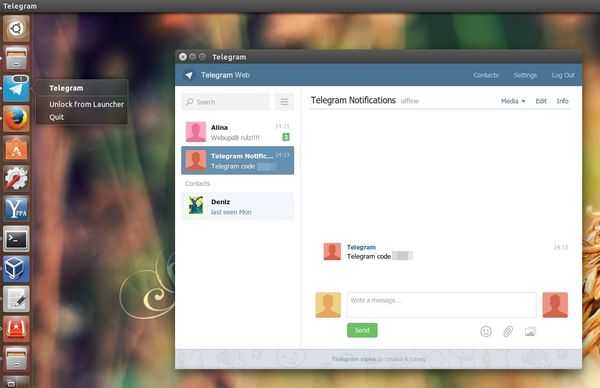
Он практически не отличается интерфейсом, но имеет одну важную особенность: для приложения требуется установка через терминал (то есть, специальную консоль). Разобраться с этим могут не все, поэтому мы решили собрать для вас множество полезных алгоритмов, объединенных под грифом «linux client how to install».
Что ж, как установить, мы разберемся потом.
Установка и русификация telegram под linux
А пока давайте лучше забежим немного вперед, представим, что программа уже установлена на наших с вами ПК. Но в настройках нет заветного «rus». Что же делать? Как установить русский язык? Нужна ли для этого специальная console?
Нет, все гораздо проще.
Воспользуйтесь следующей инструкцией:
- Найдите робота с ником @telerobot ― он же всем известный Робот Антон.
- Напишите ему в чат такую команду: locale tdesktop RU.
- Сверху найдите пункт меню «Settings».
- Найдите там раздел со сменой языка.
- Одновременно зажмите Alt, Shift, нажмите мышью на «Change Language».
- Выберите скачанный вами файл.
- Закройте приложение.
Конечно, все это непросто. Может возникнуть ощущение того, что пользователей данной системы тут не любят.
Что за канал в телеграмм — linux
 Но это не так. Более того: вы будете не первопроходцем. Откуда мы все это знаем? Да хотя бы из-за наличия особого канала, так и озаглавленного «линукс». Более того: их там несколько штук.
Но это не так. Более того: вы будете не первопроходцем. Откуда мы все это знаем? Да хотя бы из-за наличия особого канала, так и озаглавленного «линукс». Более того: их там несколько штук.
Суть похожа: один человек, хорошо знакомый с данной операционной системой, периодически постит что-нибудь интересное, связанное с ней. Это могут быть как новости из мира технологий, так и какие-нибудь достаточно полезные лайфхаки.
В группах похожего назначения можно задать тот или иной вопрос по установке или дальнейшему пользованию.
И даже на этом сообщество линуксоидов не ограничилось.
Инструкция по переводу
Независимо от операционной системы установленной на вашем устройстве, вариант как в Телеграмме на компьютере (пк) сделать русский язык один и тот же. Нужно применить специальный файл локализации. Вопрос заключается лишь в том как его получить.
Наиболее удобным и быстрым способом является загрузка официального файла русификации по кнопке, расположенной в начале это статьи.
Алгоритм дальнейших действий довольно прост:
- Переходим в настройки мессенджера;
- Вводим команду loadlang;
- Открываем загруженный ранее файл с расширением .string
- Подтверждаем перезагрузку приложения;
- Готово! Вам удалось русифицировать приложение!
Альтернативным вариантом установки русификации Телеграмм на ПК, является запуск и использование специальных ботов, которые расскажут вам как установить русский язык на Телеграмм на компьютер.
Наиболее популярными среди них являются:
- @ruslangbot
- @telerobot
Используются они по следующему принципу:
- Вводим название робота в поисковую строку;
- Нажимаем Start;
- Выбираем тип вашего устройства. В нашем случае это Desktop или Mac OS;
- Робот присылает пакет для русификации, который нужно скачать на свой компьютер.
Дальнейший шаги аналогичны инструкции выше.
Сборка Telegram-CLI
Telegram CLI не распространяется в Linux через собственные пакеты, поэтому, если вы хотите использовать это программное обеспечение, вам нужно будет собрать его самостоятельно. Прежде чем он будет правильно собран, вам необходимо установить важные программы и файлы зависимостей.
Ubuntu / Debian
sudo apt install libreadline-dev libconfig-dev libssl-dev lua5.2 liblua5.2-dev libevent-dev libjansson-dev libpython-dev make
или
Программы для Windows, мобильные приложения, игры — ВСЁ БЕСПЛАТНО, в нашем закрытом телеграмм канале — Подписывайтесь:)
sudo apt-get install libreadline-dev libconfig-dev libssl-dev lua5.2 liblua5.2-dev libevent-dev libjansson-dev libpython-dev make
Fedora
sudo dnf install lua-devel openssl-devel libconfig-devel readline-devel libevent-devel libjansson-devel python-devel
OpenSUSE
sudo zypper in lua-devel libconfig-devel readline-devel libevent-devel libjansson-devel python-devel libopenssl-devel
Когда все зависимости работают правильно на вашем ПК с Linux, можно безопасно приступить к созданию Telegram CLI. Для начала используйте инструмент Git, чтобы получить последний исходный код.
Примечание: если у вас не установлен Git, вам может потребоваться установить его, прежде чем продолжить.
git clone https://github.com/vysheng/tg --recursive
С использованием компакт диск, войдите в исходный каталог Telegram CLI.
cd tg
Отсюда вам нужно будет запустить настроить орудие труда. Этот инструмент просканирует ваш компьютер с Linux, проверит зависимости и в целом убедится, что все готово к работе. Если это не удается, прочтите приведенные выше инструкции еще раз, потому что, возможно, вы сделали что-то не так. Конфигурация успешна, если ошибок нет.
./configure
Запустите процесс сборки Telegram CLI, вызвав делать команда.
make
Компиляция может занять некоторое время, поэтому позвольте терминалу работать. Когда компиляция будет завершена, терминал снова сможет принять ввод.
Установка Telegram в Ubuntu 20.04
Установить Telegram можно несколькими способами. Мессенджер есть в официальных репозиториях Ubuntu 20.04 поэтому вы можете его установить с помощью пакетного менеджера apt или центра приложений. Есть snap пакет и flatpack, а также можно просто скачать программу из официального сайта.
1. Официальные репозитории
Самый простой и быстрый способ установить телеграмм — воспользоваться официальными репозиториями системы. Перед установкой убедитесь, что в вашей системе включён репозиторий universe:
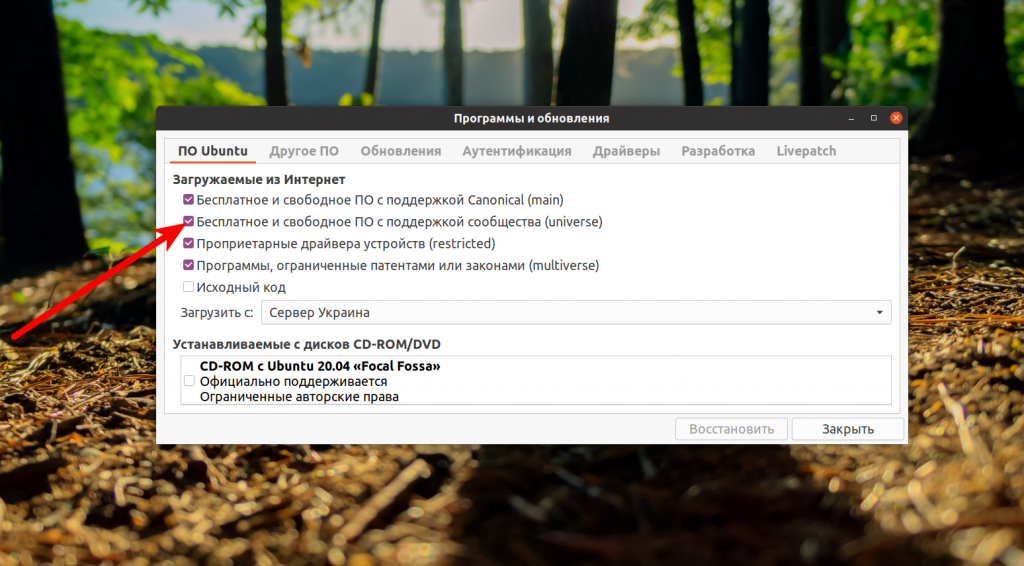
Далее для установки достаточно выполнить две команды:
Затем вы можете запустить программу из главного меню.
2. Центр приложений
Самый простой способ установить Telegram Ubuntu 20.04 с помощью центра приложений. Запустите центр приложений и введите в строке поиска Telegram:

Выберите Telegram Desktop и нажмите кнопку Установить:
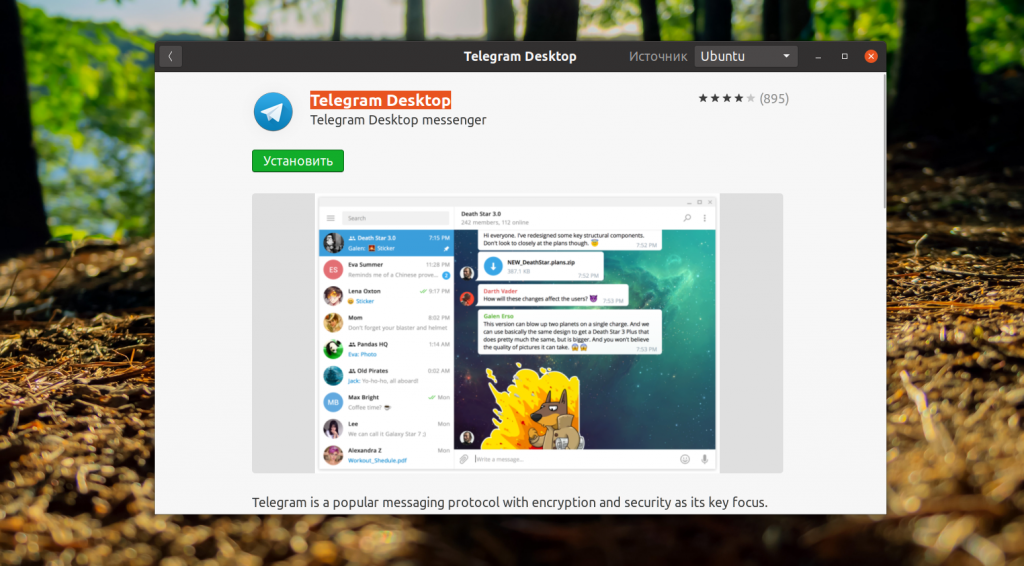
Установка может занять несколько минут, затем вы сможете запустить программу.
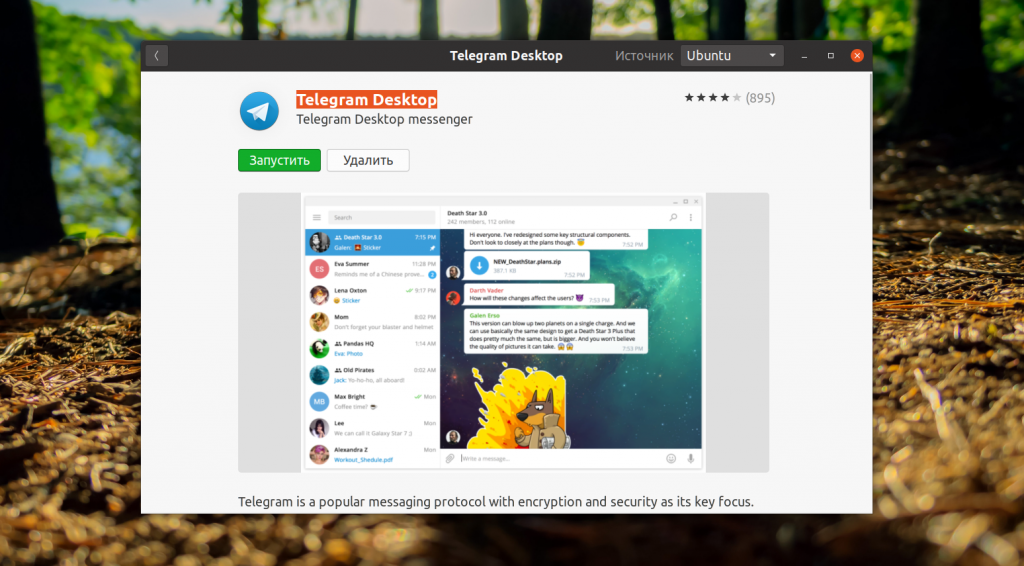
3. Пакет snap
Также можно установить snap пакет через терминал. Сначала найдем нужный нам пакет:
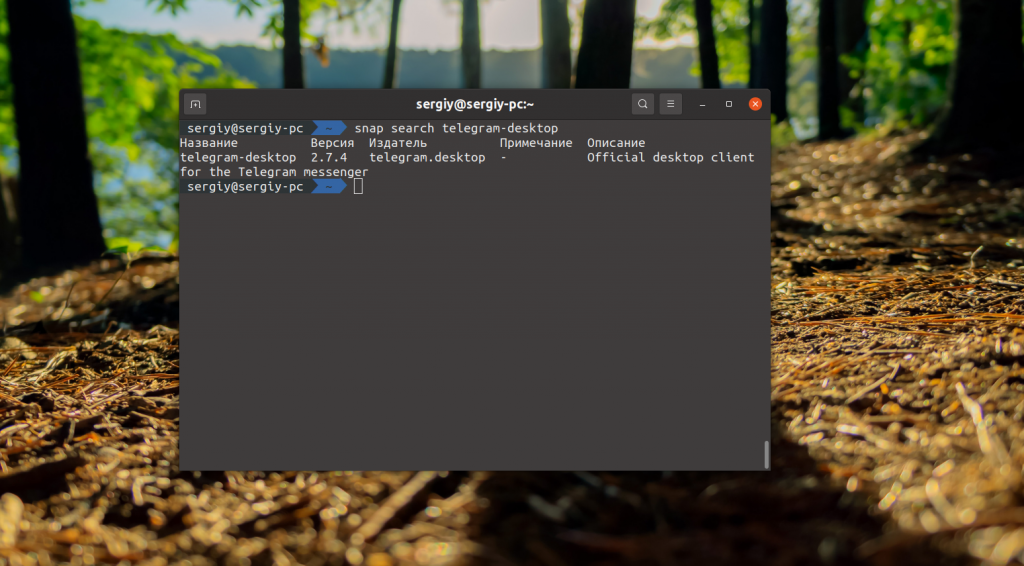
Как видите, уже есть официальный snap пакет от разработчиков Telegram. Затем выполните такую команду для его установки:
Установив программу из нескольких источников можно получить две или три копии телеграмм в системе. После завершения установки, программа появится в главном меню системы. Просто запустите ее оттуда:
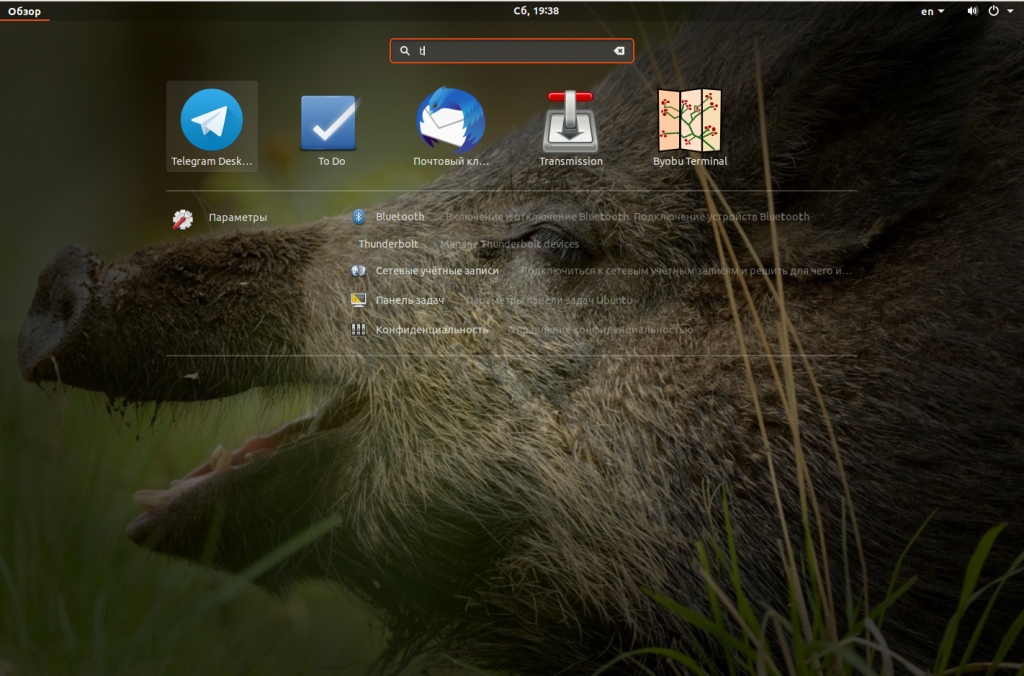
Программу можно сразу же руссифицировать, для этого нажмите кнопку Продолжить на русском:
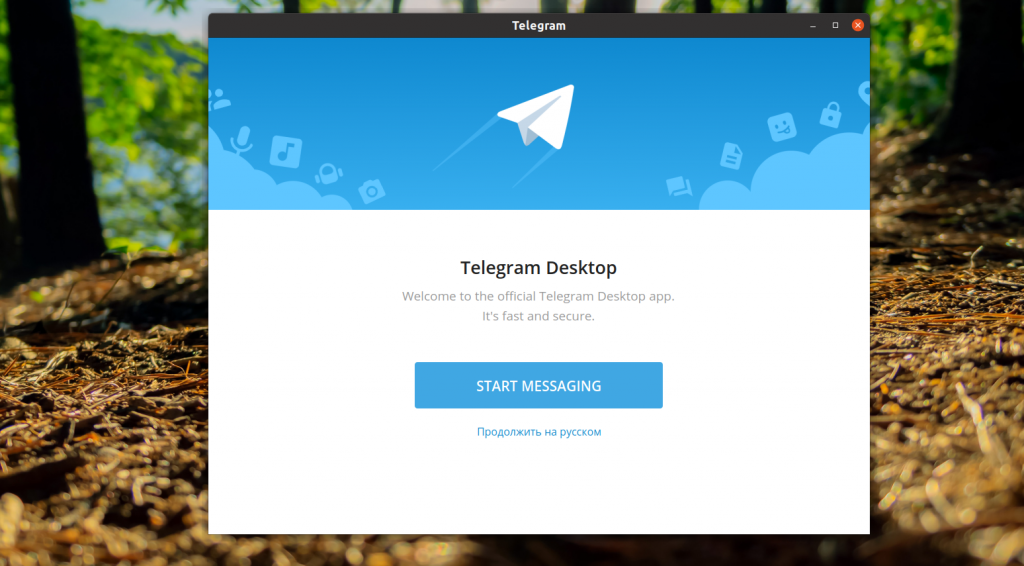
4. Пакет flatpak
Если в вашей системе установлен менеджер пакетов flatpak, то вы можете установить Telegram в том числе с помощью него. Для этого выполните:
После завершения установки можно запустить программу командой:
Если в официальных репозиториях находится версия на момент выпуска дистрибутива, то с помощью snap и flatpak вы можете установить самую последнюю версию программы.
Еще один способ установить Telegram в Ubuntu 18.04 — это использование подготовленного бинарного файла из официального сайта. Для его загрузки введите команду:
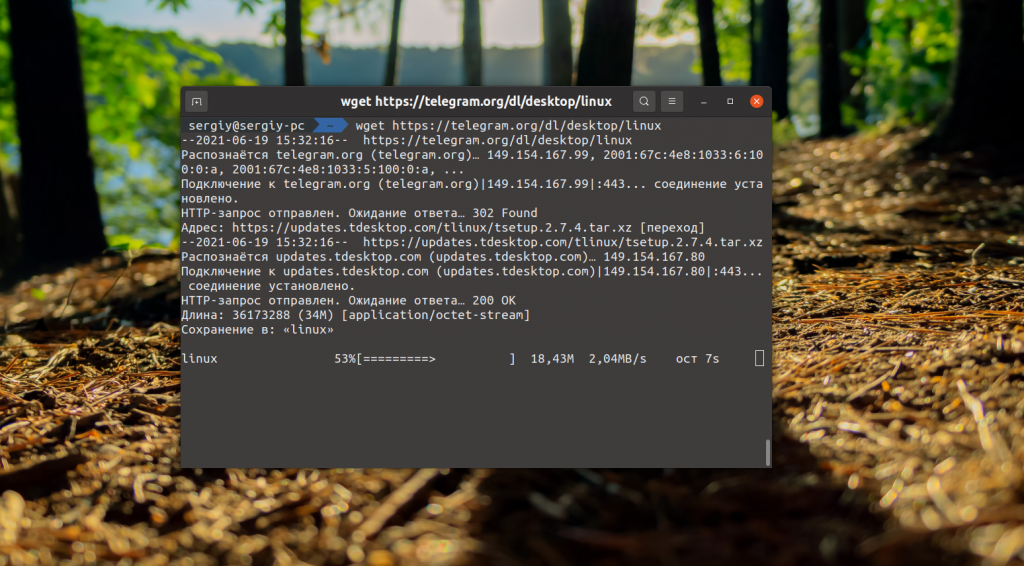
Затем распакуйте полученный файл в папку /opt/:
Затем сделайте символическую ссылку на этот файл в /usr/local/bin, чтобы система видела исполняемый файл программы:
Теперь вы можете запустить программу из терминала.
Настройка прокси-сервера
Если Telegram заблокирован в вашем регионе или он не подключен, вы можете использовать прокси-сервер, чтобы разблокировать Telegram. Выберите «Настройки»> «Дополнительные настройки» и задайте тип подключения. Вы можете настроить прокси-сервер HTTP или прокси-сервер Socks.
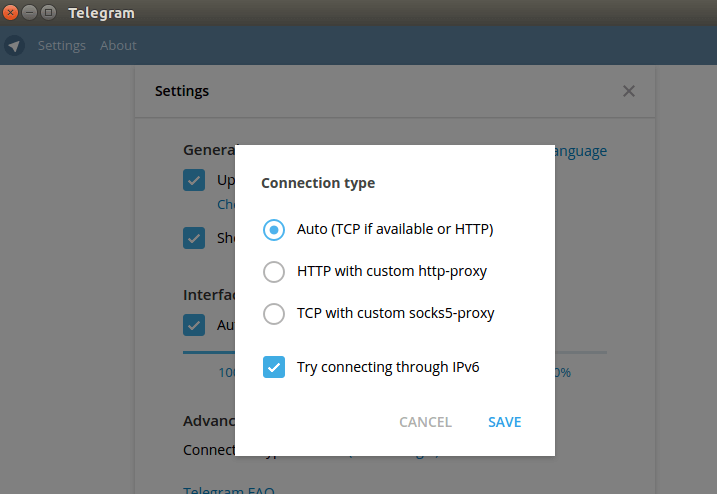
Надеюсь, этот урок помог вам установить Telegram на Ubuntu 16.10. Если у вас остались какие-то вопросы по теме «Установка Telegram Ubuntu 16.04» то, пишите их в форму комментариев на нашем сайте.
Подпишитесь на нашу бесплатную рассылку, чтобы получить последние руководства по Linux. Вы также можете поделиться статьей в Google+, Twitter или, например, на вашей странице в Facebook. Давайте развивать наше сообщество вместе!
Если вы нашли ошибку, пожалуйста, выделите фрагмент текста и нажмите Ctrl+Enter.
Начало использования и русификация
Система Линукс популярна так же, как и модификация приложения Телеграма. Большинство пользователей интересует вопрос русификации мессенджера. Выполняются действия с помощью стандартного бота под названием «РоботАнтон».
После установки приложения на компьютер, работающего на ОС Linux Ubuntu, необходимо следовать пошаговой инструкции:
- Использовать бота можно после нажатия кнопки «Start». Общение будет происходить на русском языке.
- Выбрать ОС Telegram Desktop.
- Система предложит выбрать язык. Из списка выбрать русский, нажав на соответствующую кнопку.
- Бот пришлет файл русскоязычной локализации, который потребуется скачать. Автоматически он попадет в папку загрузок. С файлом будет краткая инструкция по использованию.
Перейти в меню «Настройки», кликнуть по пункту «Settings», набрать на клавиатуре «loadlang».
- После запуска проводника файлов найти скачанный файл.
- Перезагрузить программу.
- После откроется русифицированный интерфейс.
Клиент мессенджера для Linux имеет удобный интерфейс, быстрый доступ к настройкам и контактам. Обмен информацией, фотографиями и видеороликами происходит в исходном виде. Телеграм на Линуксе открывает множество возможностей для общения с друзьями, родственниками и коллегами.
Мессенджер Телеграм от Павла Дурова уникален. С его помощью можно совершать бесплатные звонки, общаться в чате, не беспокоясь о том, что ваши разговоры могут прослушиваться. Сервис доступен для установки на различные платформы Линукса, в том числе Debian, Ubuntu и Linux Mint.
На сегодняшний день пользователи Telegram сообщают о различных багах Linux-версии, однако разработчики в скором времени планируют решить эту проблему. Мы готовы поделиться с вами секретами установки сервиса на данную платформу, а также помочь скачать Телеграм на Linux бесплатно.
Способы установки Telegram на Linux
Установка «Телеграм» для «Линукс».
Разработчики «Телеграма» активно трудятся над тем, чтобы их софт как можно проще устанавливался на Linux.
Сейчас существует два метода получить себе десктопный «Телеграм» на эту ОС:
- Установить модуль с помощью терминала. Для каждого метода потребуется не более трех команд.
- Взять с официального сайта. Установка займет не больше пары минут.
Оба способа довольно просты, поэтому с ними при должной внимательности справится любой пользователь, даже неопытный.
Через терминал
Чтобы установить Телеграм-клиент через терминал, потребуется выполнить следующие шаги:
- Открыть терминал с помощью горячих клавиш или найдя его в разделе «Стандартные», что располагается в «Приложениях».
- Задать команды, подтверждая ввод каждой нажатием Enter:
- sudo add-apt-repository ppa:atareao/telegram;
- sudo apt-get update;
- sudo apt-get install telegram.
Теперь мессенджер готов к работе и ждет запуска. Если же нет – стоит обратиться к другим способам установки.
Загрузка с официального сайта
Еще проще загрузить «Телеграм» с официального сайта. Потребуется выбрать сборку в зависимости от разрядности – 16 или 32 бит, а потом скачать ее.
Однако есть нюанс: сайт telegram.org не открывается без VPN, поэтому придется скачать клиент с помощью защищенной сети
Также обратите внимание на адрес сайта, так как неофициальных версий, посвященных «Телеграму», множество
Останется только установить файл, а потом выполнить вход в аккаунт или пройти регистрацию с помощью телефонного номера.
Телеграмм для Линукс
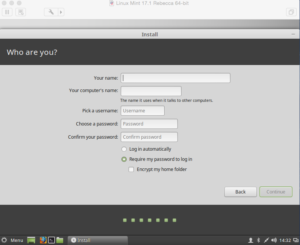
Мессенджер Telegram за несколько лет набрал огромную популярность. Это связано с продуманной системой безопасности, полной анонимностью пользователей, а также простотой и удобством интерфейса.
Программа имеет версии для практически всех операционных систем, как настольных, так и мобильных.
Не обошли разработчики вниманием и Линукс, потому что эта ОС медленно, но уверенно занимает свою долю пользовательских симпатий
Как установить Телеграмм на Linux
Наиболее удобным способом инсталляции программы, конечно, является установка пакета в терминале из репозиториев. Многие Линукс-системы уже предлагают мессенджер в своих репозиториях, кроме того, Telegram можно найти и в независимых источниках.
Можно скачать установочный пакет непосредственно с официального сайта Telegram. В большинстве Линукс-систем утилита установится без проблем. Ну и для самых опытных пользователей всегда остаётся вариант компиляции из исходных кодов.
Для каких версий Линукс есть Телеграмм
Программа изначально была собрана под менеджер пакетов Debian, поэтому все Дебиан-форки Линукс получили Телеграмм уже готовым. Мессенджер уже давно находится в репозиториях Debian, Ubuntu, Mint. А в последнее время в связи с возросшей популярностью программы она появилась и для Fedora-совместимых ОС.
Установка на Ubuntu или Debian
Поскольку Убунту на сегодняшний день самая популярная из настольных операционных систем, опишем процесс установки Telegram именно для неё. С Дебианом всё примерно так же, ибо формат пакетов у них в целом одинаковый.
Установка программ в терминале для Линукс-пользователей самая привычная.
- Подключаем репозиторий: $ sudo add-apt-repository ppa:atareao/telegram
- Обновляем базу: $ sudo apt update
- Устанавливаем пакет Telegram: $ sudo apt install telegram
- Запускаем программу: $ /opt/telegram/Telegram
Конечно, запустить её можно и из меню Dash, так как после корректной инсталляции там должен появиться значок Телеграма.
На заметку: Телеграм для Андроид-устройств
Что делать, если у вас другая версия Линукс
Телеграм очень популярен, поэтому многие системы, отличные от Ubuntu уже включили в свои репозитории готовые к установке пакеты этого мессенджера. Например, в системе ROSA Linux установка Телеграма проходит без каких либо сложностей – или из Центра управления пакетами rpmdrake, или из терминала командой $ sudo urpmi telegram.
Однако, самый очевидный способ установки программы – это скачать установочный пакет с официального сайта Telegram: https://desktop.telegram.org
На странице, которая откроется по этой ссылке, скачайте установочный пакет для вашей версии Линукс.
Полученный архив нужно распаковать в любой каталог и запустить установочный файл просто двойным кликом. После этого Телеграмм можно запускать или из Главного меню, или из терминала.
Если же вы достаточно уверенно себя чувствуете в Линукс, то можете попробовать установить Телеграм из исходных кодов, которые можно найти на GitHub:
https://github.com/telegramdesktop/tdesktop
Ну и, наконец, существует веб-версия мессенджера. Она работает во всех браузерах как обычный сайт: https://web.telegram.org/
Какие могут возникнуть проблемы
Мессенджер Telegram достаточно хорошо проработан, и на подавляющем большинстве стандартных конфигураций Linux он должен установиться без всяких проблем. Однако вам всё же может потребоваться его дополнительная настройка.
По умолчанию Telegram поставляется с несколькими основными языками, но русского среди них нет. Поэтому после установки может потребоваться отдельная его русификация.
Также после первого запуска мессенджера в Gnome или Unity вы можете обнаружить, что его интерфейс отображается странным шрифтом. Примерно вот так:
Для решения можете попробовать удалить один из шрифтов: sudo apt remove fonts-takao-pgothic
Ну и конечно, вам следует осторожно выбирать источники для загрузки установочных пакетов. Надёжнее всего брать программу на официальном сайте Telegram
Если же вы подключаете репозиторий, то тщательно его проверяйте – убедитесь, что хранилищу можно доверять.
Как пользоваться Телеграммом на Линукс
Linux-версия программы идентична версиям для Windows или для Андроид, поэтому никаких сложностей с ней возникнуть у вас не должно.
Сначала зарегистрируйтесь. После первого запуска программы вас попросят ввести ваш номер телефона.
Если вы регистрируетесь впервые, вам на этот номер придёт СМС-сообщение с секретным кодом. Его нужно будет ввести в открывшееся поле на следующем экране. И это всё, вы уже сможете общаться с друзьями!
Читайте другие статьи на нашем сайте. Возможно, вы найдёте для себя ещё что-нибудь интересное!
Немного о Telegram
Думаю, мало кто из вас не знает о Teleram (тем более если вы ищите информацию по его установке), поскольку он достаточно популярен. Но вдруг, кто-то действительно сталкивается впервые. Поэтому все пару слов о том, что такое Telegram сказать необходимо.
Сервис кроссплатформенный и доступен на всех актуальных платформах в том числе и в виде веб версии. Также отличается от большинства тем, что клиентская часть открыта и также распространяется под лицензией GPL. Хотя серверная часть проприетарная и закрыта.
Основные возможности Telegram:
- Чаты — обычная переписка между двумя людьми. Хранится в облаке и доступна на всех устройствах;
- Секретные чаты — используется сквозное шифрование. История из таких чатов хранится только на устройствах;
- Сохраненные сообщения — возможность сохранять понравившиеся или необходимые сообщения в отдельный диалог;
- Группы — групповые чаты с количеством человек до 200 000;
- Каналы — чаты с возможностью публиковать сообщения неограниченному количеству человек. Их особенность в том, что читатель не может оставлять в канале обратную связь (комментарии, оценки). По сути, для читателя это новостная лента.
Кроме перечисленного в телеграме есть: боты для выполнения различных полезных действий, стикеры, голосовые звонки, фоторедактор. И на этом остановимся. Считаю, что для начала этого достаточно, иначе статья превратится в обзор. При желании вы и сами разберетесь. Приступим к установке Telegram в Ubuntu.
Как установить Telegram для Linux
Поэтому установить Telegram на Linux можно самостоятельно, выбрав наиболее подходящий способ.
Вариант 1: для любителей не вникать и сделать все быстро. Заходим в наш раздел для загрузки Telegram и выбираем версию Линкуса (32/64). Скачиваем установочный файл и ставим программу.
Вариант 2: для тех, кого не пугает работа с терминалом. Запускаем его клавишами Ctrl+Alt+T и пишем команды:
sudo add-apt-repository ppa:atareao/telegram. Эта строка добавит репозиторий в операционку, поэтому понадобится ввести пароль администратора.
sudo apt-get update. Команда обновит нужные для установки пакеты.
sudo apt-get install telegram позволит скачать и поставить Telegram на компьютер.
После этого ПК необходимо будет перезагрузить. Теперь можно регистрироваться и начинать пользоваться мессенджером.
Как установить телеграм на линукс?
Хотя веб версия и имеет право на жизнь, но лучше все же по возможности установить полноценную программу. К сожалению еще нет deb пакета для telegram, но все же версия для линукс есть. Идем по этому адресу и качаем пакет.
Распаковываем архив и видим два файла: Telegram и Updater. Щелкаем правой кнопкой мышки по файлу Telegram и выставляем ему нужные права, ставим галочку «Позволить выполнение файла как программы».
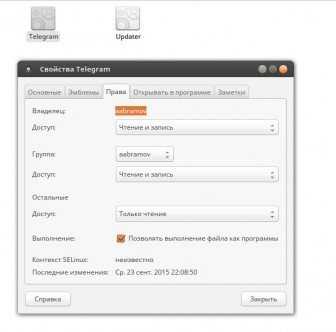
Далее двойным кликом запускаем файл. Опа, программа запустилась! Далее я покажу, как ее можно русифицировать.
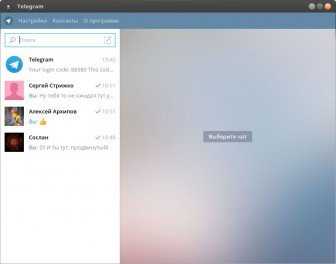
Я поместил файл прямо на рабочий стол, а чтобы файл показывал иконку телеграма, можно скачать это изображение и в свойствах файла указать путь к нему.
Выводы
Telegram — популярный и удобный мессенджер, который можно использовать как для общения, так и для получения свежих новостей и т.п. А благодаря этому руководству, теперь это можно делать и в Ubuntu.
Предыдущая запись 2 Способа установить PyCharm в UbuntuСледующая запись Установка MX Linux рядом с Windows 10
Telegram – это новый облачный сервис обмена сообщениями, который вы можете использовать с различных устройств. Он пригодится для передачи файлов, изображений, а также для организации конференций и тематических групп. Кроме веб-версии и приложений для Windows, Android и iOS, есть клиент для операционной системы Linux.
Вы можете пересылать по сети документы любого типа, причём нет ограничений на размер файлов и ваших сообщений. Telegram передаёт контент намного быстрее, чем другие программы, так как его серверы специально рассчитаны на безопасность и скорость. Все данные шифруются и могут быть автоматически удаленны через указанный вами период. Программа полностью бесплатна и не содержит никакой рекламы.
Установить Telegram можно несколькими способами. К сожалению, PPA больше не работает в новых версиях Ubuntu, но вы можете установить программу с помощью Snap пакета или скачав готовый исполняемый файл на официальном сайте в любой системе.
Самый простой способ установить Telegram Ubuntu 18.04 с помощью центра приложений. Запустите центр приложений и введите в строке поиска Telegram:
Выберите Telegram Desktop и нажмите кнопку Установить:
Установка может занять несколько минут, затем вы сможете запустить программу.
Также можно установить snap пакет через терминал. Сначала найдем нужный нам пакет:
Как видите, уже есть официальный snap пакет от разработчиков Telegram. Затем выполните такую команду для его установки:
После завершения установки, программа появится в главном меню системы. Просто запустите ее оттуда:
Программу можно сразу же руссифицировать, для этого нажмите кнопку Продолжить на русском:
Еще один способ установить Telegram в Ubuntu 18.04 – это использование подготовленного бинарного файла из официального сайта. Для его загрузки введите команду:
Затем распакуйте полученный файл в папку /opt/
Затем сделайте символическую ссылку на этот файл в /usr/local/bin, чтобы система видела исполняемый файл программы:
Используя сразу оба способа установки вы можете запустить две версии программы одновременно:
Чтобы удалить Telegram, установленный через snap пакет используйте команду:
Удалить программу, установленную из бинраного файла можно просто удалив все файлы программы из папки /opt:
После выполнения этих команд программы Telegram больше не будет в вашей системе.
Telegram очень популярная программа и реализована она для многих современных платформ, ее можно использовать и на смартфонах, и на планшетах, и, конечно же, на компьютерах, сегодня мы с Вами рассмотрим возможность установки Telegram на компьютер под управлением операционной системы Linux Mint 18.2.
Напомню, ранее в материале «Установка мессенджера Телеграм (Telegram) на Windows 8.1» мы поговорили о том, что вообще такое Telegram, а также мы подробно рассмотрели процесс установки приложения Telegram в операционной системе Windows 8.1. Сейчас пришло время рассмотреть этот процесс в операционной системе Linux Mint 18.2.






























